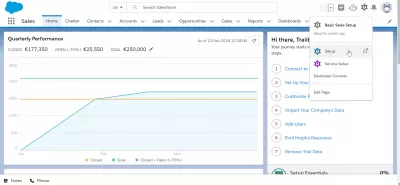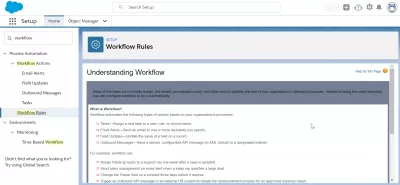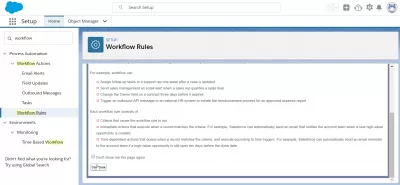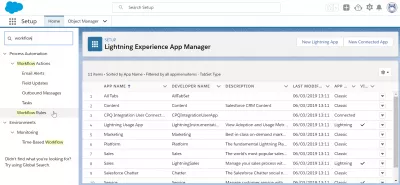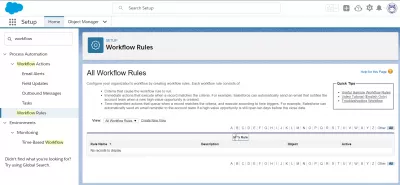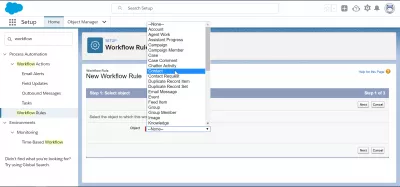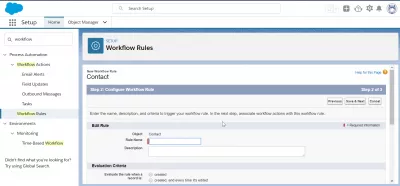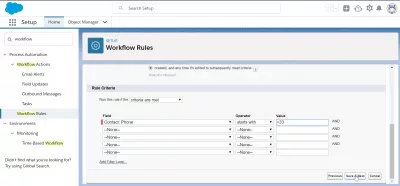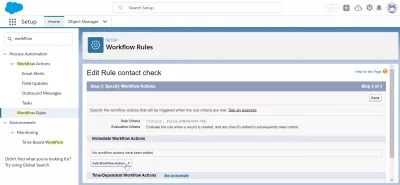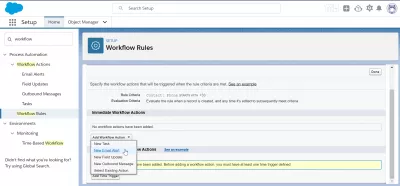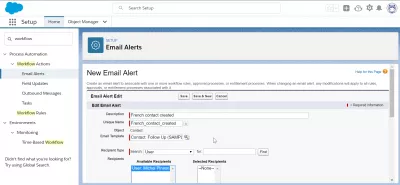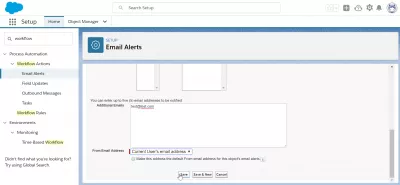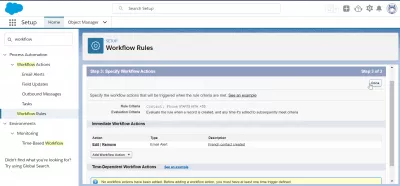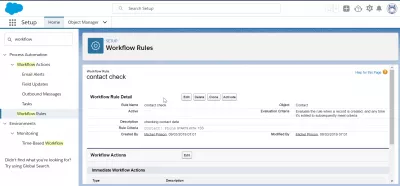Jak utworzyć przepływ pracy w SalesForce?
- Jak utworzyć regułę workflow w SalesForce * *
- 1 - Zrozumienie przepływów pracy w SalesForce * *
- 2 - Utwórz nową regułę przepływu pracy
- 3 - Ustaw działanie przepływu pracy dla aktywacji reguły
- 4 - Ustaw powiadomienie e-mail
- 5 - Sprawdź poprawność działań przepływu pracy
- Tworzenie udanego przepływu pracy
- Często Zadawane Pytania
Jak utworzyć regułę workflow w SalesForce * *
Tworzenie reguły przepływu pracy w SalesForce * * odbywa się w SalesForce * * konfiguracji pod automatyzacji procesów> worlkflow działań.
Co jest w obieg SalesForce? Przepływy pracy są wykorzystywane do czynności zautomatyzować. Zobacz poniżej szczegółowo jakie są one wykorzystywane do, jak je tworzyć i jak włączyć je w SalesForce Lightning.
1 - Zrozumienie przepływów pracy w SalesForce * *
Najważniejszy pierwszy jest zrozumienie * * Salesforce przepływów pracy. Do czego są używane? Przepływ pracy jest zestawem działań wyzwalane automatycznie po wystąpić pewne zdarzenia w SalesForce * * dane.
Może automatyzować różnego rodzaju procesy firmowe, takie jak zadania, przypisywać użytkownikom nowe zadania, powiadomienia e-mailowe, wysyłać e-maile do jednego lub większej liczby adresatów wyznaczonych wcześniej, aktualizować pola, ustawiać określone wartości rekordów lub wiadomości wychodzące, wysyłając informacje techniczne Wiadomości w formacie XML do słuchaczy.
Na przykład przepływy pracy SalesForce mogą przypisywać kolejne zadania do wsparcia przedstawicieli po określonym czasie, mogą wysyłać powiadomienia e-mail do zespołu zarządzającego, gdy duże umowy są podpisywane przez przedstawiciela handlowego, zmieniając pole nazwy właściciela kilka dni po wygaśnięcie umowy lub wysyłanie komunikatów technicznych do systemów zewnętrznych za każdym razem, gdy uruchamiany jest zatwierdzony raport utworzony w SalesForce.
Jak utworzyć raport w SalesForce?Reguły przepływu pracy mogą składać się z niektórych kryteriów, które rozpoczną przepływ pracy, działań, które należy podjąć, gdy rekord został utworzony z określoną wartością, lub działań zależnych od czasu, takich jak wysyłanie raportów zamknięcia miesiąca na kilka dni przed zamknięciem miesiąca.
2 - Utwórz nową regułę przepływu pracy
Aby rozpocząć tworzenie nowej reguły przepływu pracy, przejdź do ustawień konfiguracji, klikając ikonę koła zębatego w interfejsie SalesForce Lightning, i wyszukaj menu przepływu pracy na karcie wyszukiwania w lewym górnym rogu ekranu.
Reguły przepływu pracy są dostępne w ramach automatyzacji procesów> działań przepływu pracy> reguł przepływu pracy.
Istniejące przepływy pracy zostaną wyświetlone na następnym ekranie.
W przypadku braku istniejącego przepływu pracy lista będzie empy, a jedyną dostępną opcją będzie utworzenie nowego przepływu pracy za pomocą odpowiedniego przycisku nad listą przepływu pracy.
Pierwszym krokiem w tworzeniu nowej reguły przepływu pracy jest wybranie obiektu, na który będzie miała wpływ. Może to być dowolny obiekt danych SalesForce: konto, praca agenta, postęp asystenta, kampania, członek kampanii, sprawa, komentarz do sprawy, aktywność na czacie, kontakt, prośba o kontakt, duplikat rekordu, duplikat zestawu rekordów, wiadomość e-mail, wydarzenie, kanał przedmiot, grupa, członek grupy, obraz, wiedza i inne.
W naszym przykładzie stworzymy przepływ pracy związany z kontaktami.
Następnie następnym krokiem jest nadanie regule nazwy, aw końcu opisu, aby móc ją później znaleźć i pomóc współpracownikom identyfikującym ją wzdłuż przepływów pracy dostępnych w systemie.
Ponadto należy wybrać kryteria oceny. Kiedy reguła zostanie aktywowana? Kiedy rekord jest tworzony, edytowany?
Na koniec należy wprowadzić kryteria reguły.
Kiedy reguła się aktywuje? W naszym przykładzie chcemy utworzyć regułę, która będzie aktywowana za każdym razem, gdy we Francji zostanie wprowadzony nowy klient, który będzie identyfikowany przez numer telefonu rozpoczynający się od francuskiego kodu kraju, +33.
W ten sposób za każdym razem, gdy nastąpi zmiana kontaktu osiągalnego z francuską siecią komórkową, nasz przedstawiciel handlowy odpowiedzialny za rynek francuski sprawdzi go i skontaktuje się z klientem, jeśli będzie to konieczne.
3 - Ustaw działanie przepływu pracy dla aktywacji reguły
Następnym krokiem jest zdefiniowanie, która akcja będzie działać po sprawdzeniu reguły.
Jest to możliwe poprzez wybranie akcji dodawania przepływu pracy poniżej części akcji bezpośredniego przepływu pracy, aby wykonać akcję natychmiast po zweryfikowaniu reguły. Jeśli akcja powinna nastąpić w określonych punktach czasowych, powinna być utworzona jako akcja przepływu pracy zależna od czasu.
Klikając przycisk akcji dodawania przepływu pracy, dostępne są różne typy akcji przepływu pracy: skonfiguruj alert e-mail, zaktualizuj pole, wyślij wiadomość techniczną lub użyj istniejącej akcji z innego przepływu pracy.
W naszym przypadku chcemy wysłać wiadomość e-mail do przedstawiciela handlowego za każdym razem, gdy zmieni się kontakt z francuskim numerem telefonu.
4 - Ustaw powiadomienie e-mail
Następnie możemy skonfigurować wiadomość e-mail, która zostanie wysłana do przedstawiciela handlowego, wprowadzając opis wiadomości e-mail, unikalną nazwę tego e-maila i wybierając szablon wiadomości e-mail do użycia.
Odbiorca może być innego typu, ale w naszym przypadku będzie to użytkownik wewnętrzny, ponieważ wyślemy e-maile do przedstawiciela handlowego odpowiedzialnego za określoną strefę.
Można wybrać bezpośrednio z listy istniejących odbiorców wewnętrznych.
Możliwe jest również ręczne wprowadzenie listy dodatkowych adresów e-mail, w celu wysłania wiadomości e-mail do odbiorców zewnętrznych w kopii, na przykład również wysłania wiadomości e-mail do osobistej skrzynki pocztowej przedstawiciela handlowego lub do skopiowania jej menedżera.
Należy również wybrać adres e-mail Od, który będzie wyświetlany jako adres e-mail nadawcy dla odbiorców wiadomości e-mail.
Następnie kliknij Zapisz, aby kontynuować tworzenie reguł przepływu pracy.
5 - Sprawdź poprawność działań przepływu pracy
Następnie nowo utworzona akcja przepływu pracy, natychmiastowe utworzenie wiadomości e-mail natychmiast po utworzeniu numeru telefonu kontaktowego z francuskim prefiksem, zostanie wyświetlona na liście działań dla tej reguły przepływu pracy.
W przypadku, gdy nie są wymagane żadne inne działania, wystarczy kliknąć przycisk ukończenia w prawym górnym rogu, aby zakończyć tworzenie przepływu pracy.
Przepływ pracy zostanie następnie wyświetlony do przeglądu wraz ze wszystkimi szczegółami. Upewnij się, że wszystko jest w porządku, ponieważ jest teraz bezpośrednio aktywowane, i zacznie wysyłać e-maile lub wykonywać inne czynności, bez żadnego dodatkowego potwierdzenia, gdy tylko klikniesz przycisk aktywacji.
Zawsze będzie można dezaktywować istniejący i działający przepływ pracy z tego ekranu, a także edytować go lub klonować, aby łatwo utworzyć podobny przepływ pracy.
Tworzenie udanego przepływu pracy
Czy masz menedżera, aby pomyślnie utworzyć regułę przepływu pracy w SalesForce?
Daj nam znać w komentarzu i nie wahaj się zadawać nam żadnych pytań.
Często Zadawane Pytania
- Jakie są najlepsze praktyki projektowania skutecznych przepływów pracy w Salesforce?
- Najlepsze praktyki obejmują zdefiniowanie jasnych celów, uproszczenie procesów i regularne przegląd przepływów pracy pod kątem wydajności i znaczenia.

YoAnn Bierling to specjalista od wydawnictwa i cyfrowego konsultingowego, który wywarł globalny wpływ dzięki wiedzy specjalistycznej i innowacji w technologiach. Pasjonowany wzmacnianiem osób i organizacji do prosperowania w erze cyfrowej, dąży do zapewniania wyjątkowych rezultatów i zwiększania rozwoju poprzez tworzenie treści edukacyjnych.